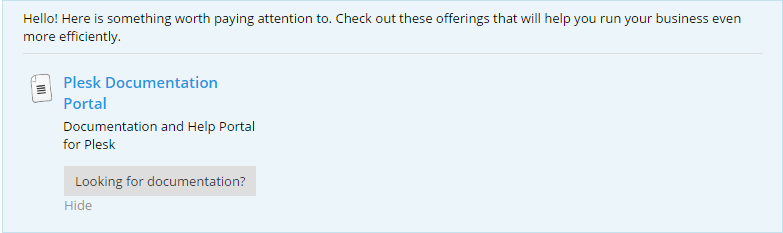Promos¶
Promos sind die Werbebanner, die sowohl in der Serververwaltung als auch im Kundenpanel angezeigt werden. Plesk verfügt über integrierte Promos wie Help Desk und eine Reihe anderer Anwendungen. Sie können auch Ihre eigenen Promos erstellen und sie in Plesk einfügen. Alle Promos können ausgeblendet werden.
Position von Werbebannern¶
Werbebanner können auf den folgenden Plesk Seiten angezeigt werden:
- Server-Administrations-Panel: „Startseite“, „Tools & Einstellungen“, „Mailserver-Einstellungen“ (unter „Tools & Einstellungen“).
- Kunden-Panel in der Power-User-Ansicht: „Startseite“ usw.
Erstellen eines Werbebanners¶
Sie können ein eigenes Werbebanner erstellen, indem Sie die Konfigurationsdatei panel.ini nach dem folgenden Muster bearbeiten:
[promos]
promo_setting = "value"
Sie können die folgenden Einstellungen verwenden:
active: Gibt an, ob der Werbebanner standardmäßig angezeigt wird oder nicht. Hier muss ein boolescher Wert eingegeben werden.icon: URL eines Symbols, das im Werbebanner angezeigt wird.title: Titel des Werbebanners.text: Beschreibung des Werbebanners.buttonUrl: URL, die bei einem Klick auf die Schaltfläche des Werbebanners geöffnet wird.buttonText: Beschriftung der Schaltfläche im Werbebanner.hideText: Text des Links, mit dem der Werbebanner ausgeblendet werden kann.
Beispiel eines Werbebanners:
Fügen Sie folgende Zeilen in panel.ini hinzu:
[promos]
custom.promo1.title = "Plesk Documentation Portal"
custom.promo1.icon = http://files.softicons.com/download/game-icons/world-of-goo-icons-by-sirubico/png/48x48/Documents.png
custom.promo1.text = "Documentation and Help Portal for Plesk"
custom.promo1.buttonUrl = "https://docs.plesk.com"
custom.promo1.buttonText = "Looking for documentation?"
custom.promo1.hideText = "Hide"
Ausblenden von Plesk Werbebannern¶
Sie können bestimmte oder alle Werbebanner ausblenden.
So blenden Sie alle Werbebanner in Plesk aus:
[promos]
enabled = off
So blenden Sie Werbebanner auf der Startseite des Server-Administrations-Panels und Kunden-Panels aus:
[promos]
enabled = off
So blenden Sie Werbebanner unter „Server-Administrations-Panel > Tools & Einstellungen“ sowie unter „Tools & Einstellungen > Mailserver-Einstellungen“ aus:
[aps]
serverAppsPromoEnabled = off
So blenden Sie ein bestimmtes Werbebanner auf der Startseite des Server-Administrations-Panel und Kunden-Panels aus:
[promos]
promo_id.active = false
Für promo_id kann eine der folgenden Optionen verwendet werden:
cloudFlare: Werbebanner des Apache-Moduls mod_cloudflare.commTouch: Werbebanner für Plesk Premium Outbound Antispam.googleIntegration: Werbebanner zur Integration mit dem Google-DiensthelpDesk: HelpDesk-Werbebannermobile: Werbebanner für Plesk Server Mobile Monitor und Plesk Server Mobile ManagersitebuilderTrial: Werbebanner für den Presence Builder Try and Buy-Modus
Sie können auch den Namen eines eigenen Werbebanners angeben.